Python 官方文档:入门教程 => 点击学习
目录简单来说conda有什么用?对于pip、conda、anaconda和miniconda的区别。安装环境配置测试安装第三方库PyCharm使用conda环境vscode使用con
方便的创建多个python虚拟环境,方便多个Python项目同时开发的时候,每个项目都有自己独立的python开发环境。
相当于在一个园区,建立很多仓库,每个仓库都相互独立,可以安装不同的python环境,防止python环境不对应导致代码运行出错。
注意:miniconda所有的操作命令皆在命令行中完成,没有GUI界面。而anaconda是有界面的。
两天后更新:用的很难受,换回anaconda了。建议小白还是选anaconda吧。
官网:Miniconda — Conda documentation
找到对应系统、Python版本下载
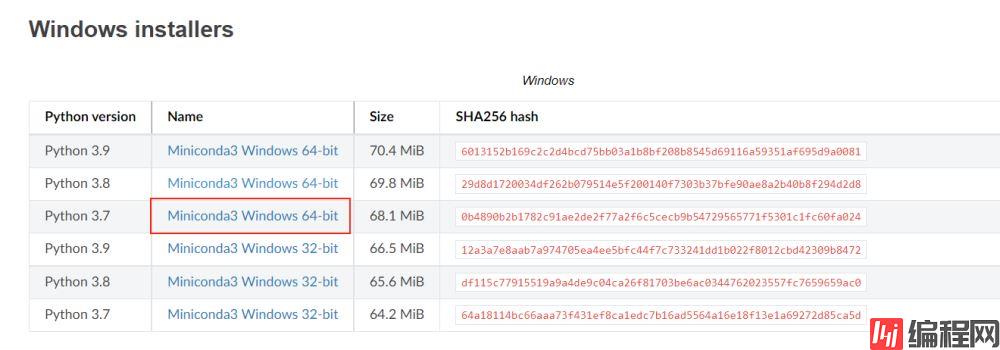
下载完,打开安装包,按照默认提示,下一步下一步,到这里要牢记安装目录,之后配置环境变量会用到。(安装目录不能有空格,不建议安装到C盘)

第一个是自动配置环境,不建议勾选。
第二个是安装python环境,如果本机已经有python环境就不需要勾选了。
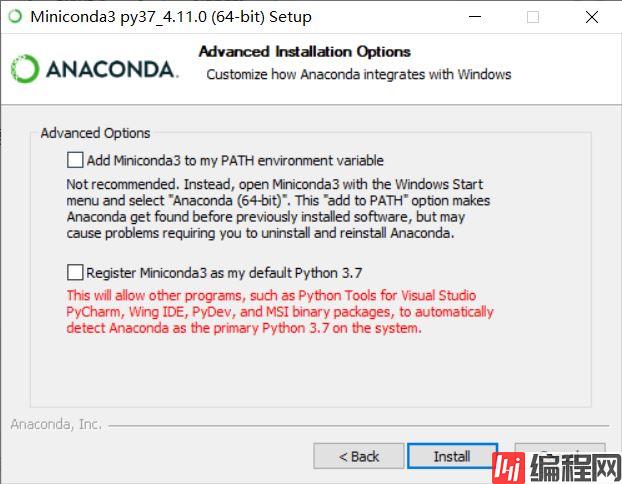
点Istall,安装完成。
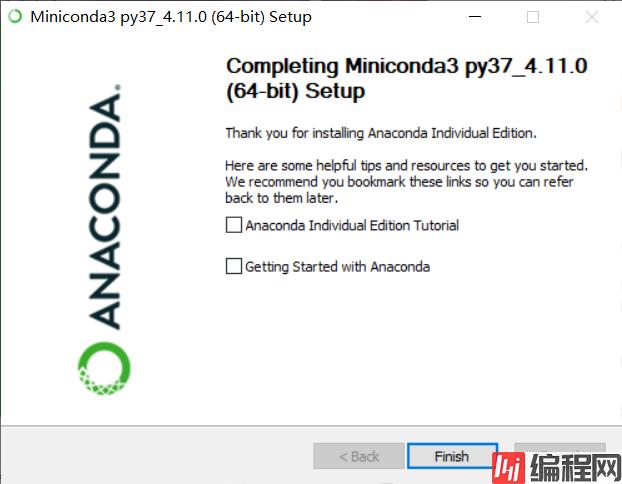
右键此电脑 -> 属性 -> 下滑找到“高级系统设置”
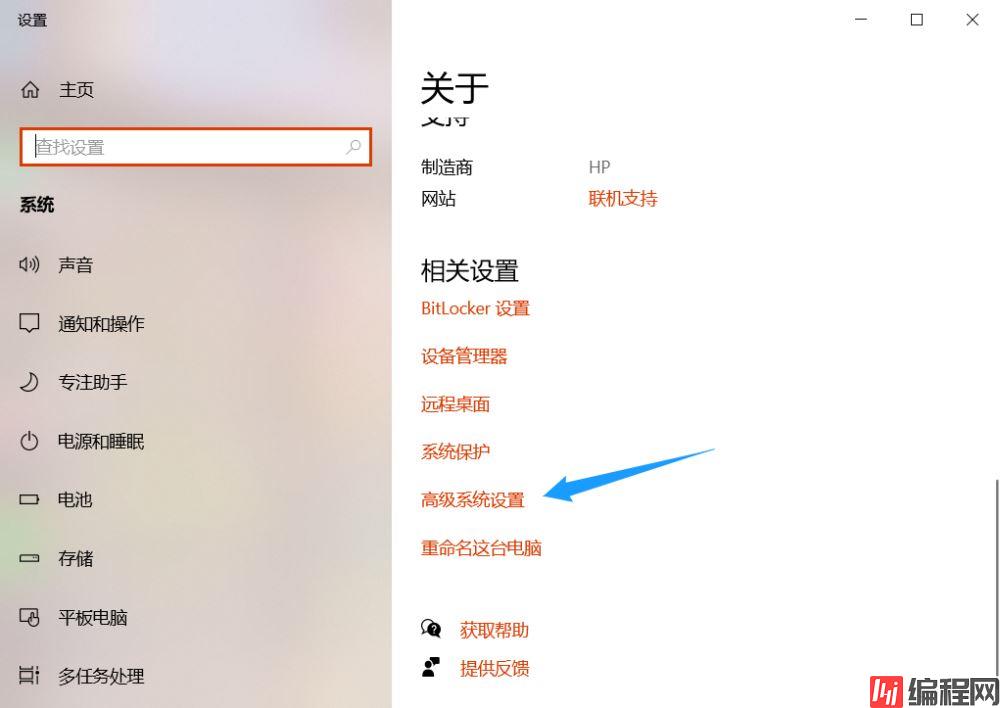
点击环境变量
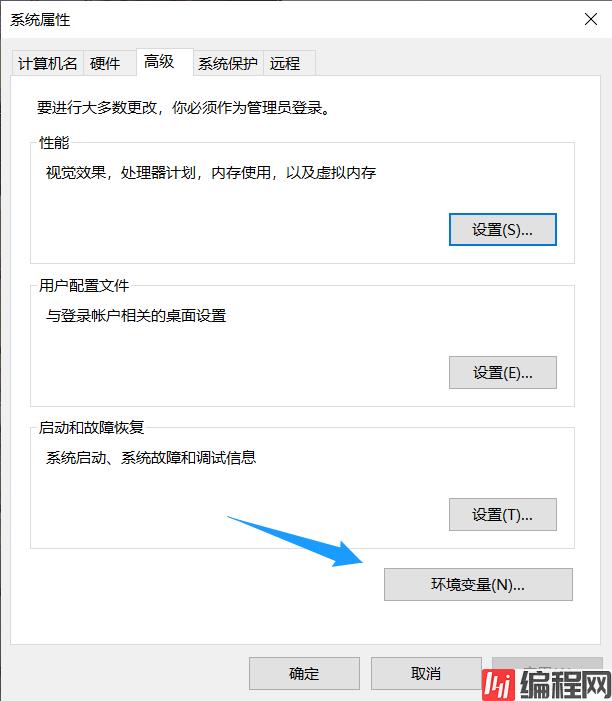
找到 “系统变量” 里的path,点编辑
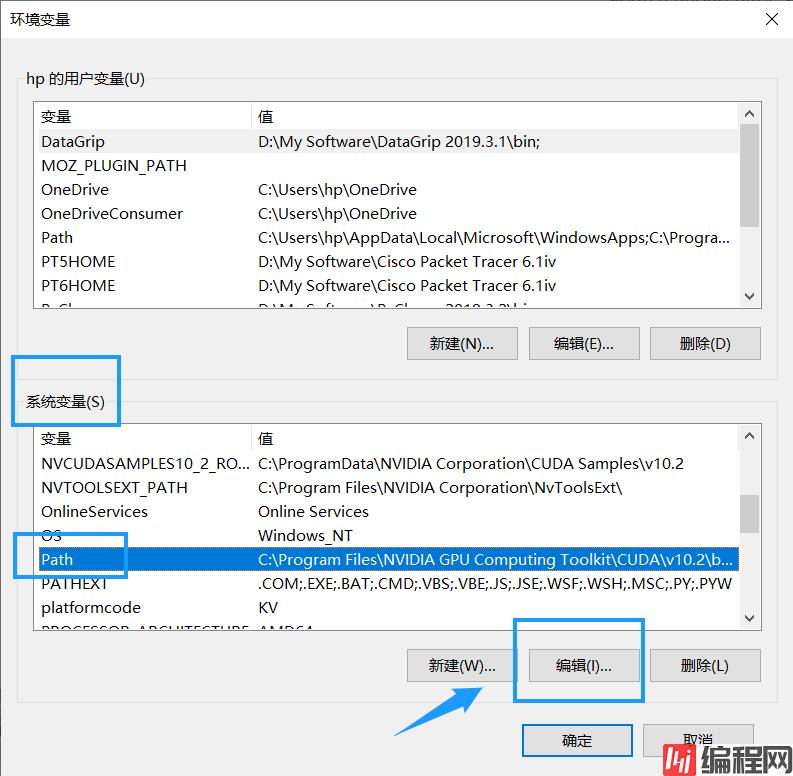
点击新建,分别添加以下三个路径:
安装路径\Miniconda3
安装路径\Miniconda3\Scripts
安装路径\Miniconda3\Library\bin
安装路径是上面选择的安装路径,我的是D:\Software\miniconda3
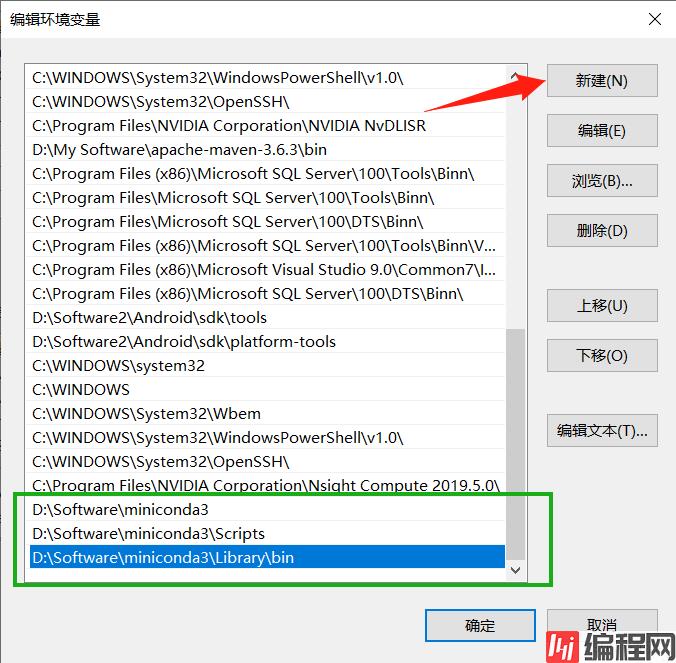
win + s ,输入cmd,打开命令提示符,输入conda,如下图就是安装成功了。
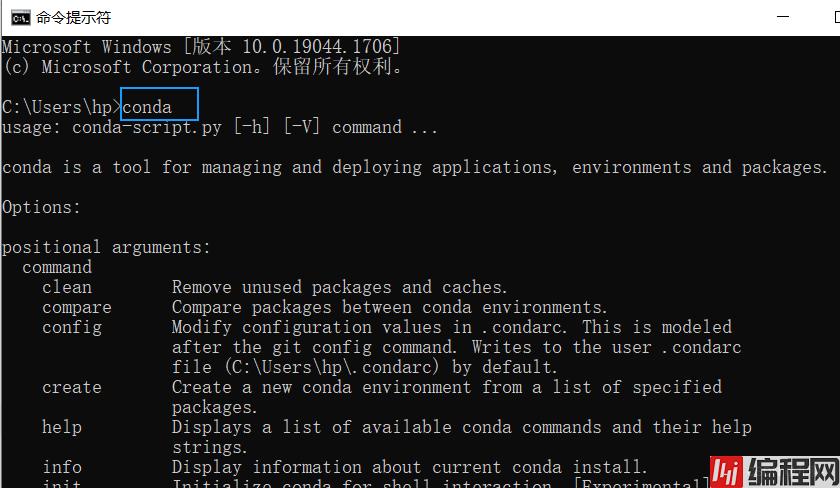
Miniconda如何使用? 创建python虚拟环境,默认创建到miniconda安装目录下的envs里
conda create -n Test1 python=3.7 # -n是name的缩写,python不指定版本就默认最新版
查看已经安装的虚拟环境列表
conda env list
进入虚拟环境并安装其他三方库
输入activate *** 即你想进入的环境的名称
当命令前面出现括号加上我们环境的名称,如 (Test1) C:\Users\hp> ,的时候即说明我们已经进入我们创建的虚拟环境了。
退出当前虚拟环境
deactivate
删除虚拟环境
conda env remove -n Test1
当我们安装好环境后,我们可以在环境中安装第三方库,方便我们的使用
我们先进入我们需要的使用的环境当中,进入环境的方法见上
然后使用命令 conda install 库名
也可以使用pip。【不建议】
pip install 库名 -i https://pypi.doubaNIO.com/simple/
即后面加上-i 和镜像网站,镜像网站可以进行更换,可以根据自己使用情况,决定一个自己觉得好用的
镜像网站:
转自:https://www.jb51.net/article/275197.htm
查找某个库的所有版本
conda search 库名
删除某个库
conda remove 库名
展示当前环境下所有的库
conda list
全部命令
1. conda --version #查看conda版本,验证是否安装
2. conda update conda #更新至最新版本,也会更新其它相关包
3. conda update --all #更新所有包
4. conda update package_name #更新指定的包
5. conda create -n env_name package_name #创建名为env_name的新环境,并在该环境下安装名为package_name 的包,可以指定新环境的版本号,例如:conda create -n python2 python=python2.7 numpy pandas,创建了python2环境,python版本为2.7,同时还安装了numpy pandas包
6. source activate env_name #切换至env_name环境
7. source deactivate #退出环境
8. conda info -e #显示所有已经创建的环境
9. conda create --name new_env_name --clone old_env_name #复制old_env_name为new_env_name
10. conda remove --name env_name –all #删除环境
11. conda list #查看所有已经安装的包
12. conda install package_name #在当前环境中安装包
13. conda install --name env_name package_name #在指定环境中安装包
14. conda remove -- name env_name package #删除指定环境中的包
15. conda remove package #删除当前环境中的包
16. conda env remove -n env_name #采用第10条的方法删除环境失败时,可采用这种方法
转自:https://www.bilibili.com/video/BV1PT4y1i7Qt?spm_id_from=333.337.search-card.all.click新建项目,展开Python Interpreter,选择Existing interpreter的三个点

选择conda下python目录的python.exe,默认python的化就在minicanda根目录下,新建环境的python在conda目录的envs的环境名里。
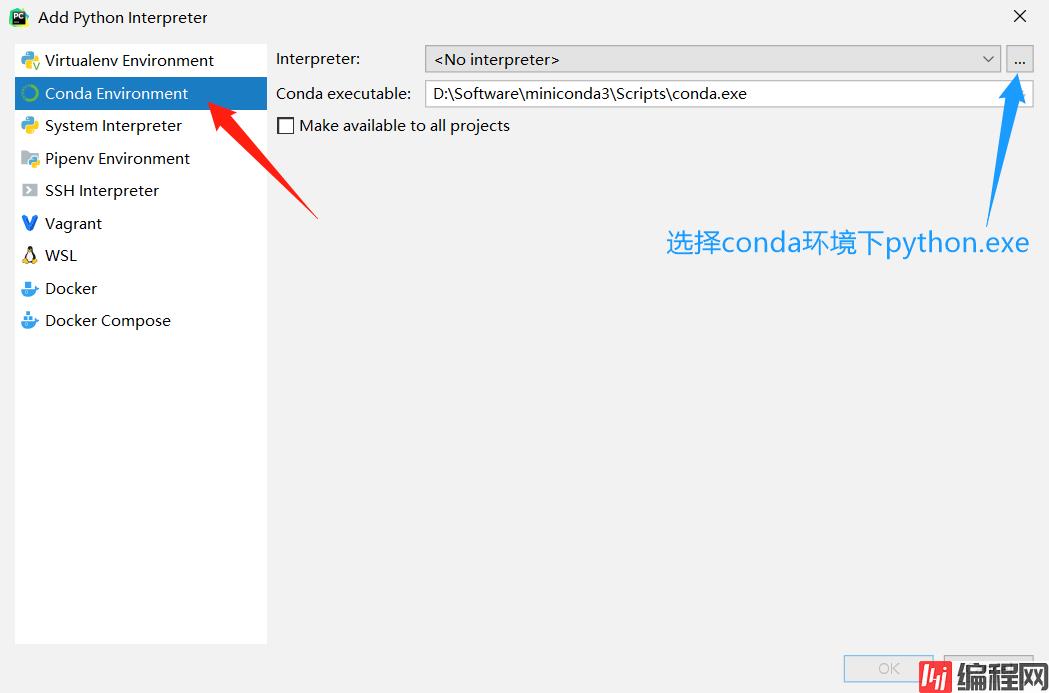
然后就添加成功了
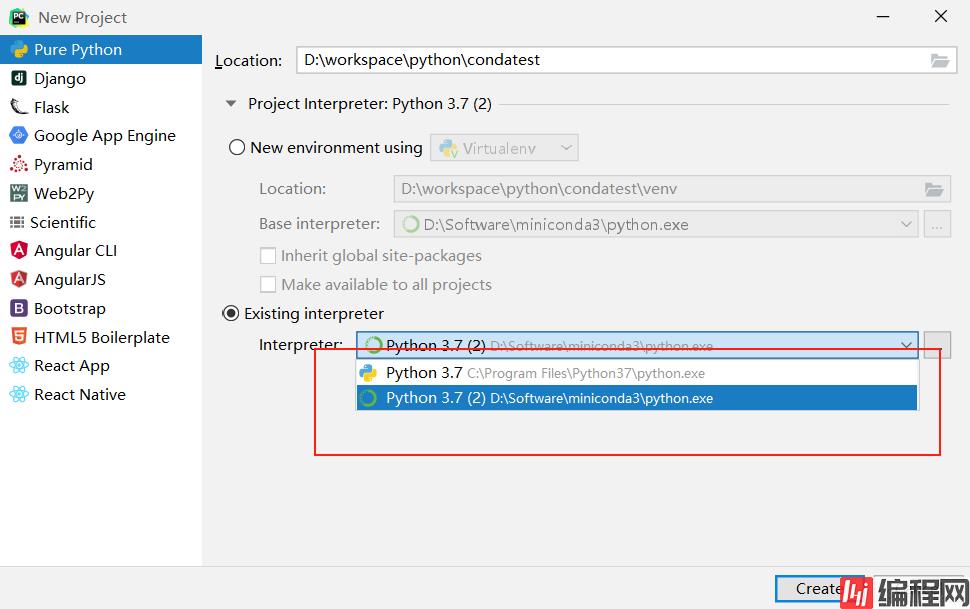
在File - setting - project interpret里可以,可视化的管理当前环境的库。
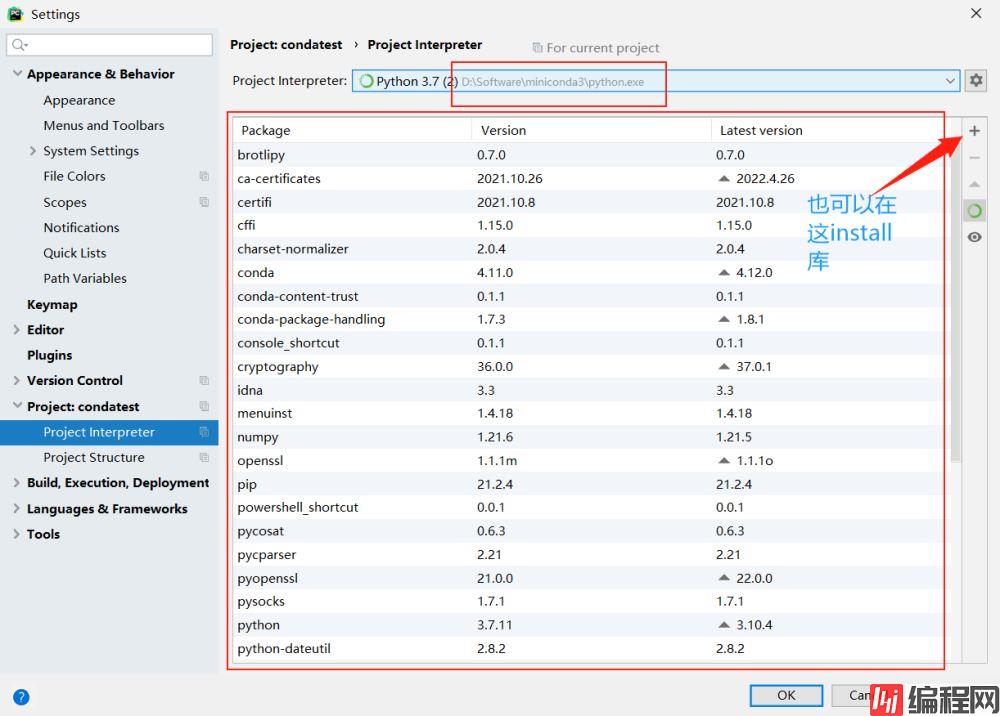
ctrl + p 输入“> select interpreter”(不要漏掉大于号)
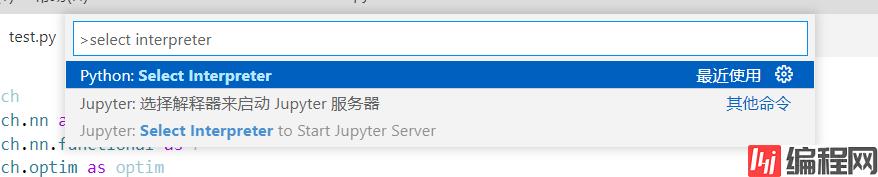
然后能自动识别出来已有的conda环境。
到此这篇关于miniconda3介绍、安装以及使用的文章就介绍到这了,更多相关miniconda3安装使用教程内容请搜索编程网以前的文章或继续浏览下面的相关文章希望大家以后多多支持编程网!
--结束END--
本文标题: miniconda3介绍、安装以及使用教程
本文链接: https://lsjlt.com/news/195999.html(转载时请注明来源链接)
有问题或投稿请发送至: 邮箱/279061341@qq.com QQ/279061341
2024-03-01
2024-03-01
2024-03-01
2024-02-29
2024-02-29
2024-02-29
2024-02-29
2024-02-29
2024-02-29
2024-02-29
回答
回答
回答
回答
回答
回答
回答
回答
回答
回答
0